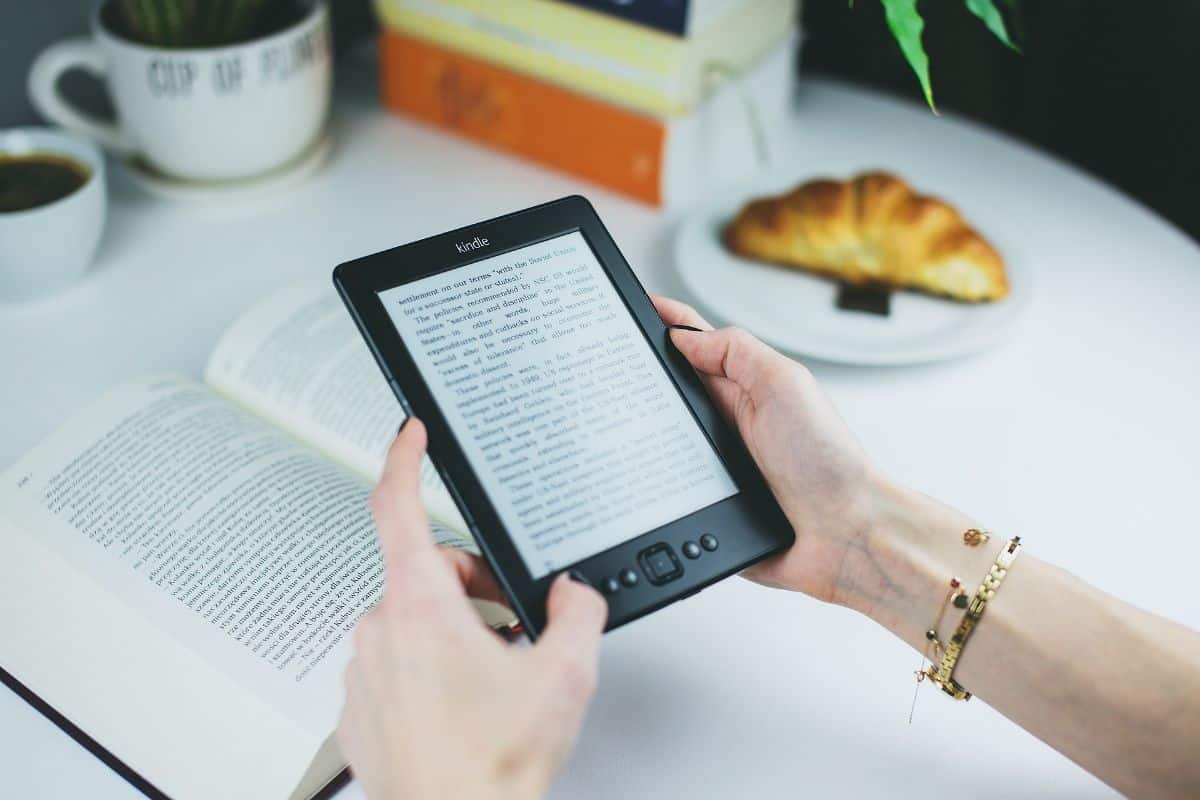
Om du har en Kindle, eller om du kommer att få en snart, är en av de första frågorna du har hur du laddar ner Kindle-böcker. Även om det inte är komplicerat, kan okunskap ibland göra att du inte försöker av rädsla för att göra något du inte borde.
Därför nedan Vi ger dig en hand och berättar alla steg du måste följa för att ladda ner böcker på Kindle På ett enkelt sätt. Följer du oss?
Hur man laddar ner böcker från Kindle
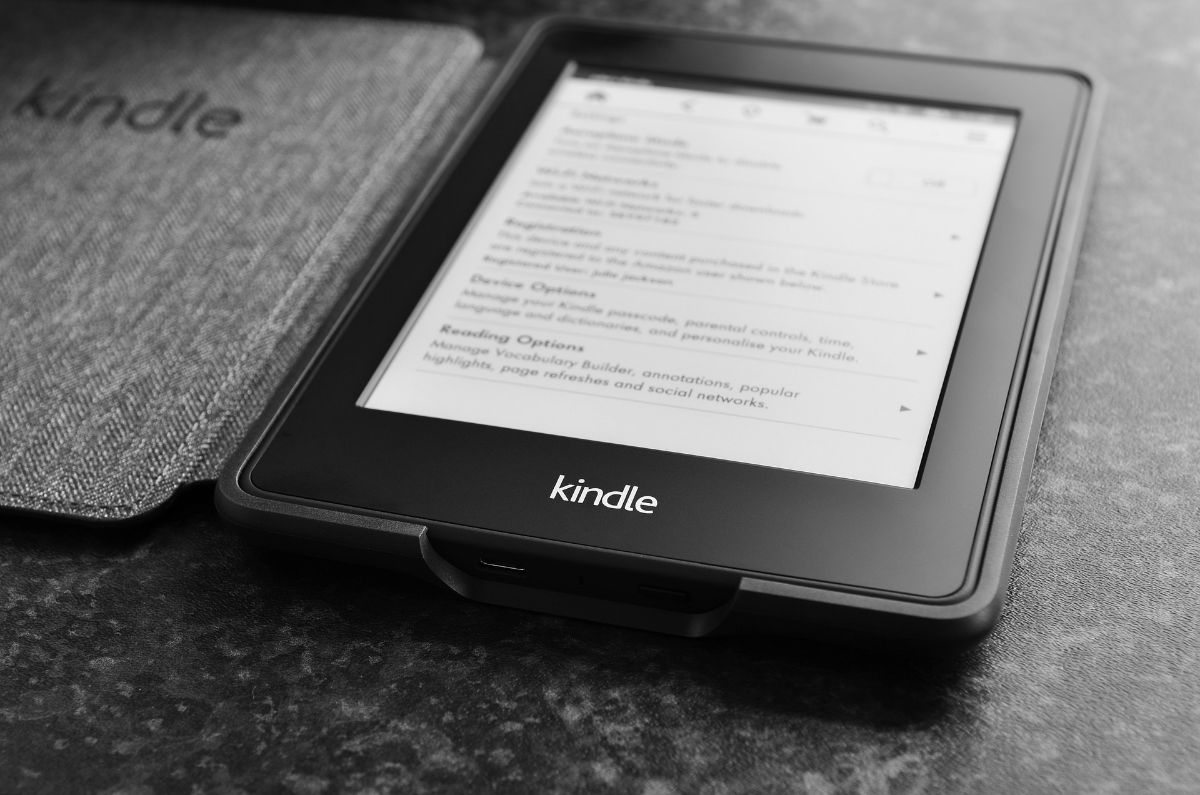
Att ladda ner böcker på Kindle är inte särskilt komplicerat. Men det är sant att det inte bara finns möjlighet att köpa böcker på Amazon, det finns även andra alternativ som vi kommer att diskutera nedan. Och för att ladda ner böcker kan du göra det på flera sätt:
- Via Amazon Book Store: Du kan komma åt Amazon Book Store via din webbläsare eller Kindle-appen på din enhet. När du har hittat boken du vill ladda ner kan du lägga till den i ditt Kindle-bibliotek genom att klicka på knappen 1-klicka på Köp nu eller Lägg till i bibliotek.
- Med Kindle-appen: Det är samma sak som ovan, bara i det här fallet använder du Kindle-applikationen på din mobil. Genom den kan du komma åt Kindle-bokhandeln och söka efter boken du vill ladda ner.
- Via e-boksarkiv: Om du redan har en eBook-fil, till exempel en MOBI- eller EPUB-fil, kan du skicka den till din Kindle genom att ansluta den till din dator och dra filen till lämplig mapp i din bok. Naturligtvis, innan du gör det rekommenderas det att du ändrar formatet eftersom det inte kommer att läsa det om du laddar upp det i PDF, EPUB eller liknande, det måste alltid vara i MOBI-format.
Slutligen, Det är möjligt att ladda ner Kindle-böcker via Telegram använder en Telegram-bot som heter "Kindle Bot". Denna bot låter dig dela e-böcker med andra Telegram-användare genom direkta nedladdningslänkar.
Följ dessa steg för att ladda ner Kindle-böcker via Telegram:
- Se till att du har ett Telegram-konto och har installerat appen på din enhet.
- Sök efter "Kindle Bot"-boten på Telegram med hjälp av sökfältet.
- Klicka på boten "Kindle Bot" för att komma åt dess hemsida.
- Följ botens instruktioner för att lära dig mer om att dela och ladda ner Kindle-böcker via Telegram.
Steg för att ladda ner Kindle-böcker
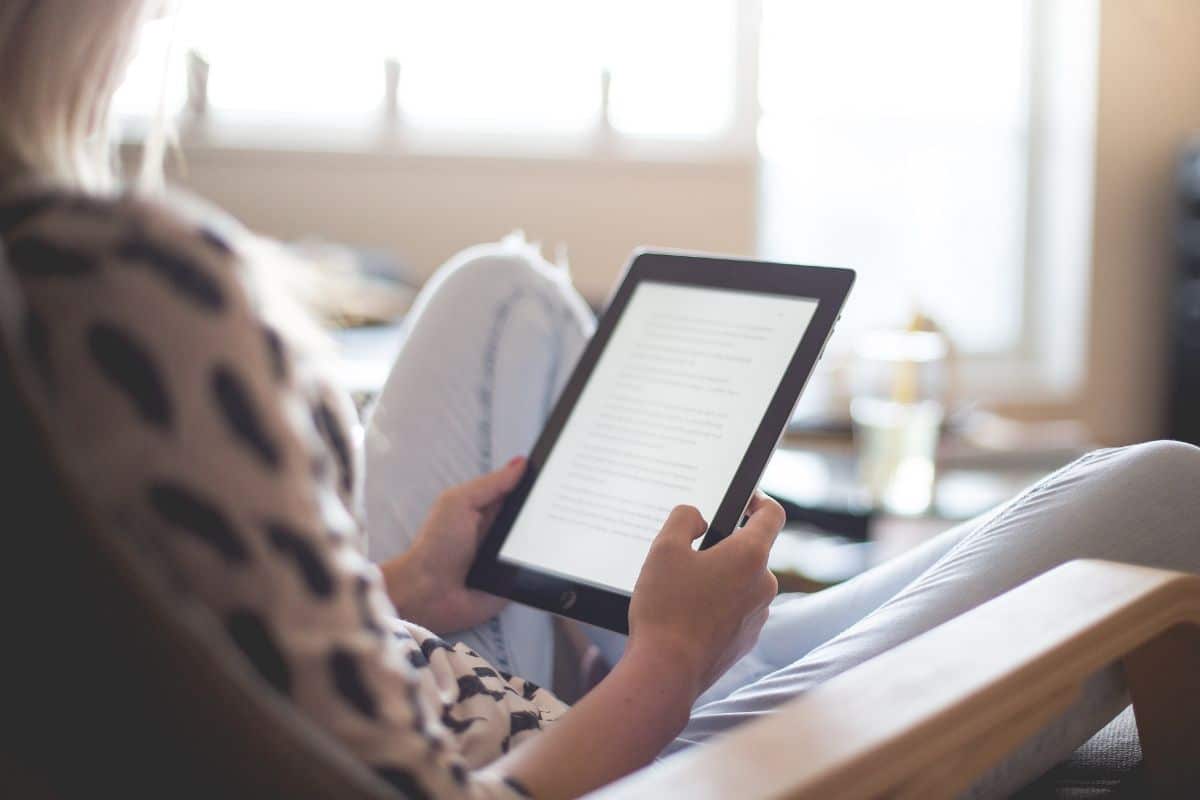
Eftersom vi inte vill att du ska vara rädd för att använda din Kindle, har vi satt ihop en serie med steg du måste följa för att köpa (eller ladda ner gratis) böcker på Amazon för din Kindle.
Dessa steg är följande:
-
Se till att du har ett Amazon-konto och att din Kindle-enhet är konfigurerad och ansluten till Internet.
-
Gå till Amazons bokhandel i din webbläsare eller i Kindle-applikationen på din mobil. Hitta boken du vill ladda ner genom att använda sökfältet eller bläddra bland de tillgängliga kategorierna.
-
När du har hittat boken du vill ladda ner klickar du på bokens titel för att komma åt dess informationssida.
-
Klicka på knappen "Köp nu med 1-klick" eller "Lägg till i bibliotek" för att lägga till boken i ditt Kindle-bibliotek.
-
Starta din Kindle (eller öppna appen på din telefon) och boken du just har köpt bör finnas tillgänglig i bokbiblioteket. Ibland kan det ta några minuter, så oroa dig inte om du inte ser det direkt.
-
Klicka på boken för att börja läsa den.
Hur man överför böcker till Kindle
Förutom möjligheten att köpa böcker på Amazon, eller ladda ner dem gratis till din Kindle, är sanningen att det finns fler sätt att överföra böcker till Kindle som du bör överväga. Och det är att, i motsats till vad du kanske tror, är sanningen att Kindle inte bara är begränsad till Amazon-böcker, i själva verket kan den läsa många andra, bara att de måste inkluderas i ett speciellt format (MOBI). Och hur passerar man dem? Vi berättar för dig.
Det första du bör veta är de olika platserna där du kan ladda ner böcker, som webbsidor eller till och med filer som du har (till exempel i pdf) och vill läsa på din Kindle. I dessa fall, Det viktigaste att tänka på är att filen finns i MOBI.
Ibland kan det inte uppnås, men du kan använda Caliber eller Skicka till Kindle för att konvertera det till det formatet och skicka det till din Kindle längs vägen.
Och ett annat sätt att skicka böckerna utan att behöva ansluta enheten till datorn är via e-post. Varje Kindle har en speciell e-post (du kan se den på din Amazon-profilsida). Om du skickar ett e-postmeddelande till den e-postadressen med bifogade böcker, kommer du automatiskt att kunna njuta av det i ditt bibliotek.
Varför Kindle inte läser en bok

Det är möjligt att du ibland upptäcker att din Kindle inte läser boken. Kanske finns den inte ens på listan över tillgängliga böcker i ditt bibliotek, eller så är den det, men hur mycket du än ger den för att läsa dig så får du den inte.
Om du stöter på det här problemet lämnar vi dig möjliga lösningar som du kan prova:
- Se till att din Kindle-enhet är ansluten till Internet och har tillräckligt med batteritid. Vissa böcker måste vara anslutna till Internet för att ladda ner ytterligare innehåll eller för att synkronisera läsning mellan enheter.
- Kontrollera att du har laddat ner boken till din Kindle-enhet. Om boken inte visas i ditt bokbibliotek kanske du inte har laddat ned den, eller så uppstod ett problem under nedladdningen.
- Starta om din Kindle. Ibland kan det lösa läsproblem genom att bara starta om enheten.
- Kontrollera att boken du försöker läsa är kompatibel med din Kindle-enhet. Vissa böcker kan vara tillgängliga i format som inte stöds av vissa Kindle-modeller.
Om inget av detta fungerar för dig är det sista du kan göra att ta bort det (om det finns på din Kindle) och ladda ner det igen. Om även det inte fungerar, kontakta Amazon för att se om problemet ligger hos dem eller din läsare.
Nu behöver du bara njuta av att läsa efter att ha lärt dig hur du laddar ner böcker på Kindle. Har du någonsin haft problem med dem? Hur löste du det? Vi läser dig!